steam截图快捷键ctrl加什么 Steam如何设置截图快捷键中文教程
日期: 来源:泰尔达游戏网
steam截图快捷键ctrl加什么,Steam是一款广受欢迎的游戏平台,提供了丰富多样的游戏资源和社交功能,在游戏中我们经常遇到一些精彩瞬间,希望能够将其记录下来并与他人分享。而Steam的截图功能为我们提供了极大的便利。不过有些人可能不清楚如何设置截图快捷键,以及如何在游戏中快速截图。本文将为大家介绍Steam的截图快捷键设置和使用方法,让大家轻松记录游戏中的精彩瞬间。
Steam如何设置截图快捷键中文教程
具体方法:
1.点击视图下面的设置,如下图所示
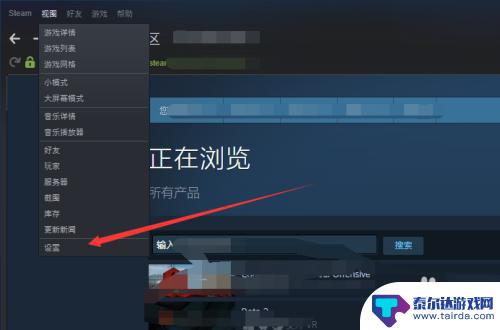
2.接着点击游戏中选项,如下图所示
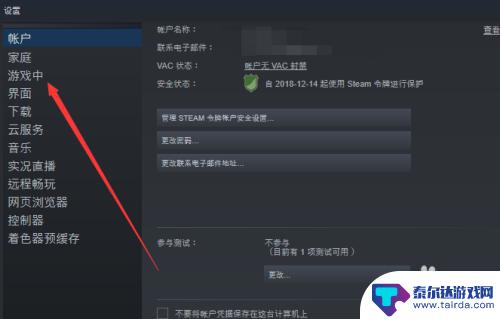
3.然后就可以看到截图快捷键了,默认是F12
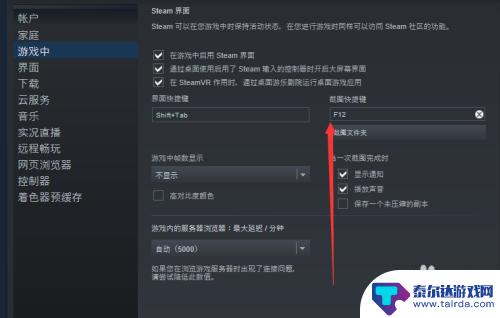
4.如果你想重新设置就点击后面的叉号,重新按一下
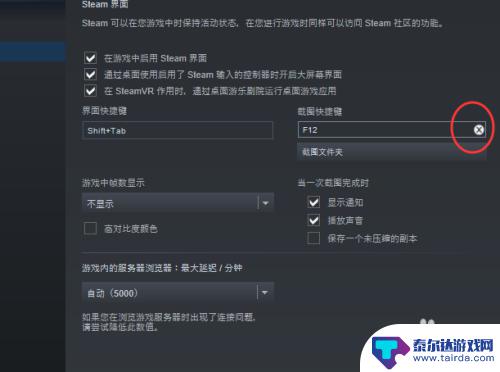
5.接着点击截图文件夹,如下图所示
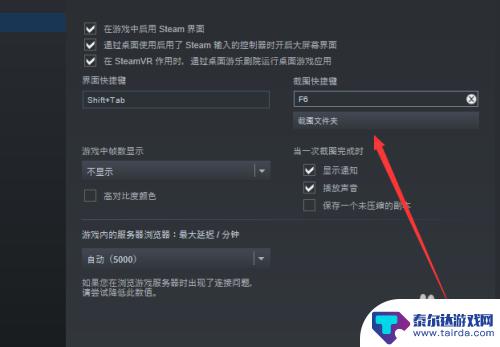
6.在弹出的界面选择一个保存图片的文件夹,如下图所示
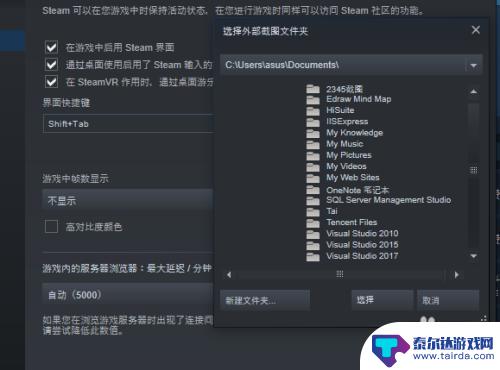
7.综上所述,Steam设置截图快捷键主要在设置里的游戏中界面。快去试试吧
关于在Steam中截取屏幕快照的快捷键,我们在这里做了介绍,如果您在游戏中遇到任何困难,我们希望您可以在这里找到满意的答案,因此,欢迎您前来关注。















